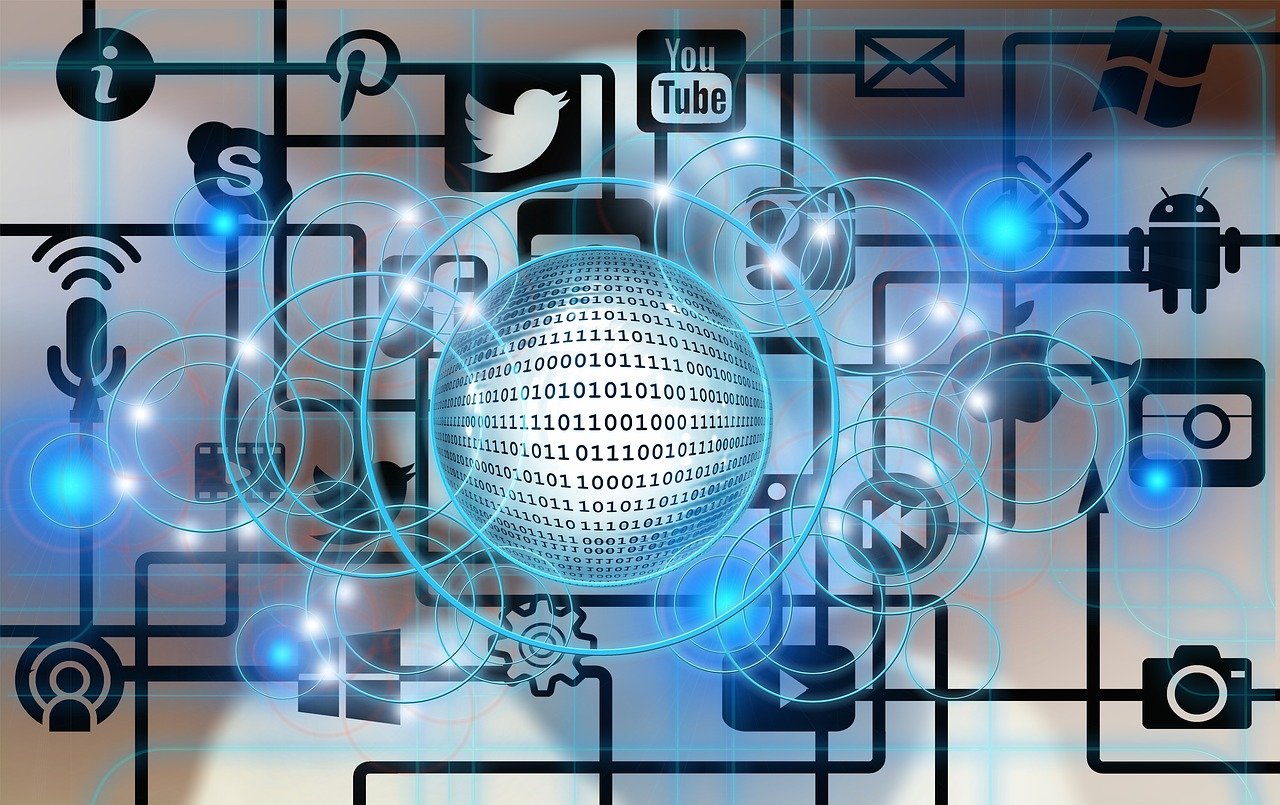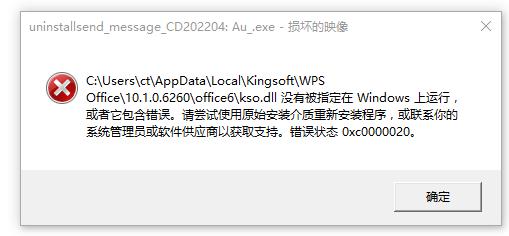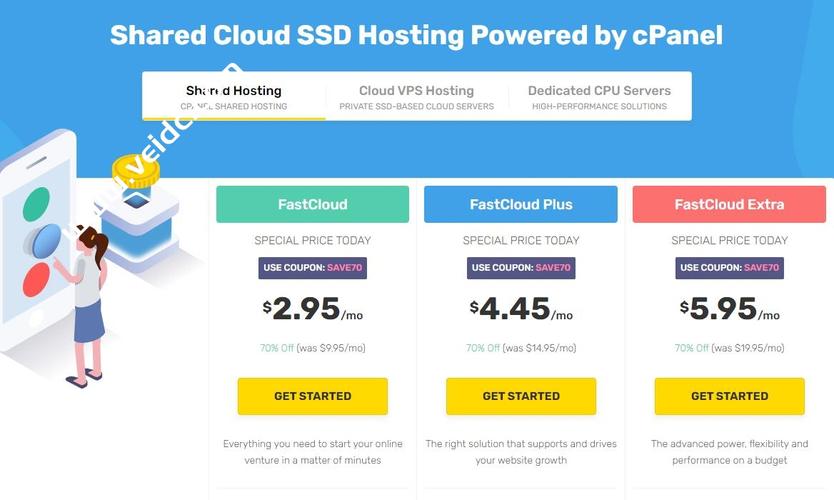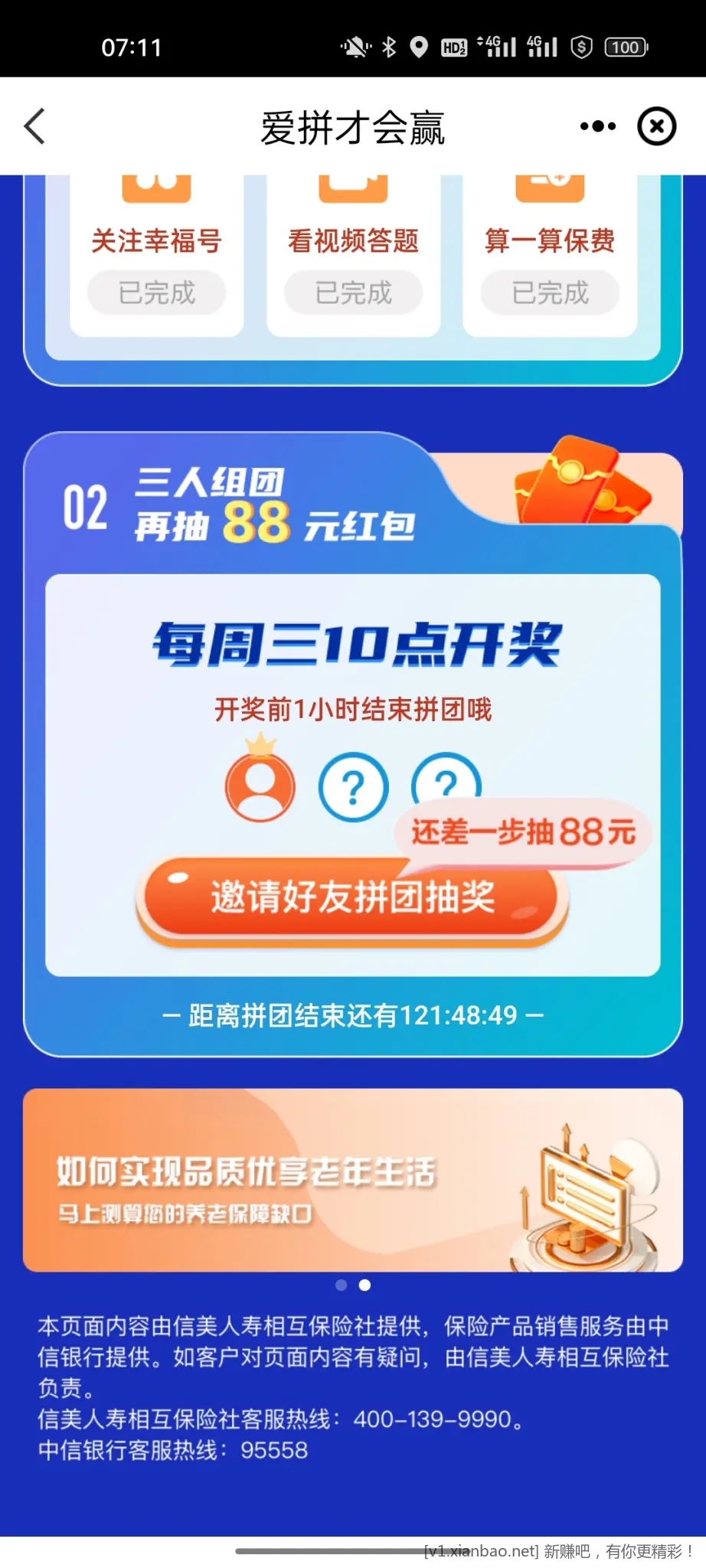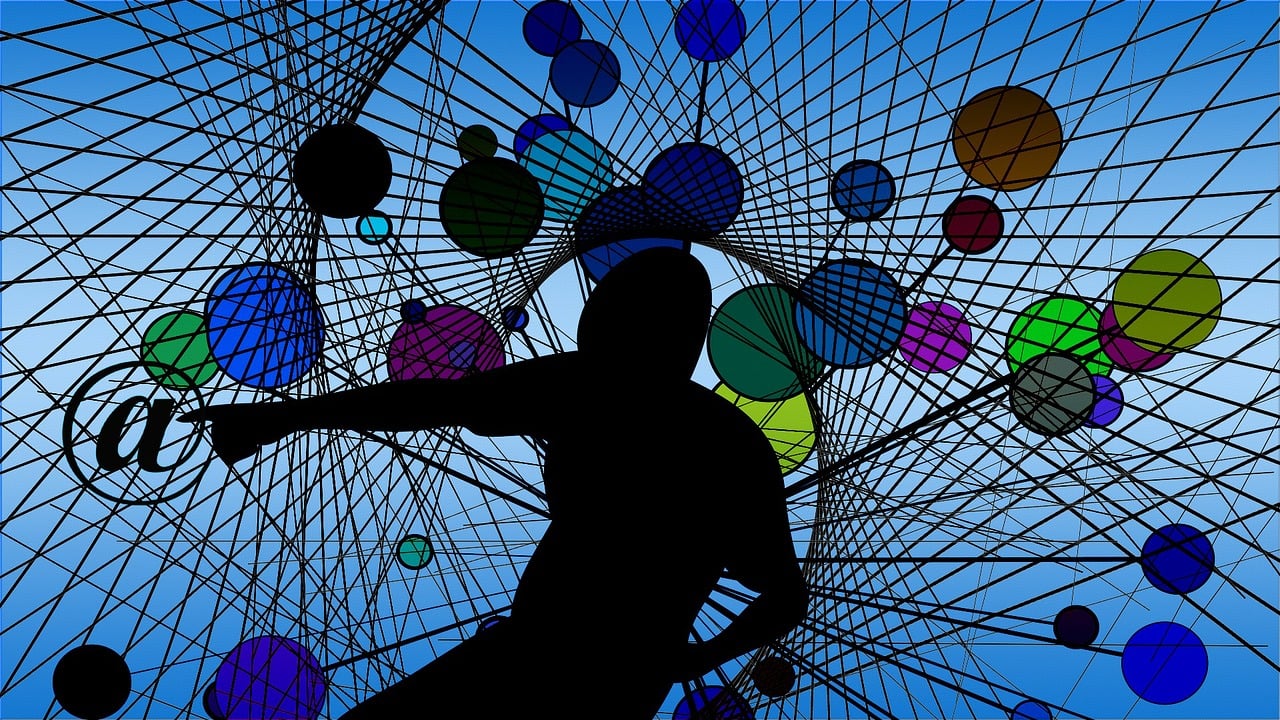要在Windows系统上远程连接美国服务器,通常使用远程桌面协议(RDP)或SSH客户端。通过输入服务器的IP地址和接受安全密钥,可以建立安全的远程会话。
在全球化的今天,远程连接服务器进行管理、维护和数据交换已经成为了IT行业的常规操作,对于Windows用户来说,连接到位于美国的服务器通常涉及使用远程桌面协议(Remote Desktop Protocol, RDP)或者其他远程控制工具,以下是如何在Windows系统上远程连接到美国服务器的详细步骤和相关技术介绍。
准备阶段

在进行远程连接之前,需要确保几个条件已经满足:
1、获取服务器信息:您需要拥有服务器的IP地址、用户名和密码,如果是使用RDP,可能还需要服务器的计算机名。
2、确认权限:您必须拥有访问服务器的相应权限。
3、网络连接:保证您的电脑有稳定的互联网连接。
4、防火墙设置:确保服务器和本地电脑的防火墙设置允许远程连接。
使用远程桌面连接 (RDP)
1、打开远程桌面连接:在Windows搜索框中输入“远程桌面连接”并打开它。
2、输入服务器信息:在远程桌面连接窗口中,输入服务器的IP地址或计算机名。
3、身份验证:点击“连接”后,输入您的用户名和密码进行身份验证。
4、保存凭据:您可以选择保存凭据以便下次连接时无需再次输入。
5、连接:完成凭据输入后,点击“确定”开始远程连接。

使用第三方远程控制工具
除了Windows自带的远程桌面连接,市面上也有许多第三方远程控制工具,它们提供了额外的功能和更好的用户体验,以下是一些流行的选项:
TeamViewer:提供跨平台的远程控制解决方案,支持文件传输和多用户会议等功能。
AnyDesk:以其速度而闻名,同样支持跨平台使用。
VNC Viewer:一个广泛使用的开源远程控制软件,需要服务器端安装VNC Server。
安全性考虑
当远程连接到服务器时,安全是一个不可忽视的问题,以下是一些基本的安全措施:
1、使用强密码:确保您的账户有一个强密码,定期更新。
2、启用双因素认证:如果可能的话,为服务器启用双因素认证增加安全性。
3、使用加密连接:总是使用加密的远程连接,比如RDP的SSL/TLS或者VPN。
4、定期更新软件:保持所有远程连接工具和系统的最新更新,以修补安全漏洞。

相关问题与解答
Q1: 如果遇到远程桌面连接无法成功怎么办?
A1: 首先检查网络连接是否正常,然后确认服务器的IP地址和登录凭据是否正确,确保服务器上的远程桌面服务已经启动,并且端口没有被防火墙阻止。
Q2: 如何提高远程桌面连接的安全性?
A2: 除了使用强密码和定期更新外,可以通过配置VPN来增加一层安全保护,确保所有数据传输都是经过加密的,限制能够远程访问服务器的IP地址范围也是一种常见做法。
Q3: 是否可以在不同的操作系统之间使用远程桌面连接?
A3: Windows自带的远程桌面连接主要用于连接Windows服务器,如果要连接到其他操作系统的服务器,如Linux,可能需要使用如SSH或VNC等其他工具。
Q4: 远程桌面连接是否会影响服务器的性能?
A4: 通常情况下,远程桌面连接对服务器性能的影响非常小,如果进行资源密集型的操作,如图形处理或大型文件传输,可能会感觉到一定的延迟或性能下降。